Win10电脑休眠继续下载软件教程
从注册表下手
首先打开注册表(按Win+R组合键后输入regedit)(图1),直接定位到
HKEY_LOCAL_MACHINESYSTEMCurrentControlSetControlSession ManagerPower
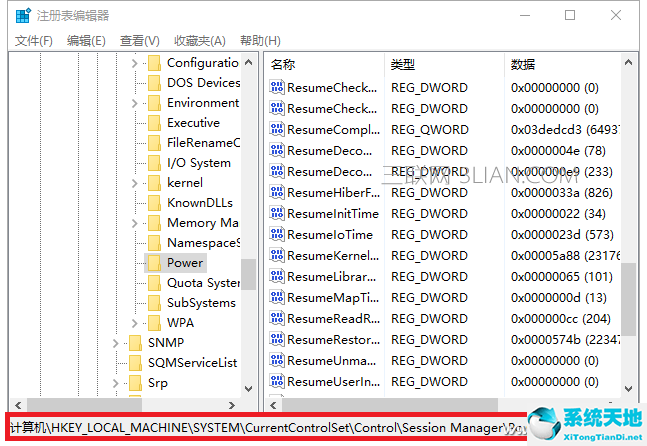
在右侧点击鼠标右键新建名为“AwayModeEnabled ”的DWORD(32位)值,并将数值数据从默认的“0”更改成“1”后,注销当前登录账户或重启资源管理器。(图2)
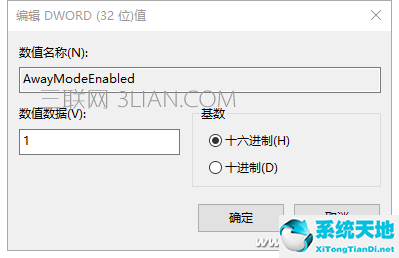
修改系统设置
鼠标右键点击桌面左下角的Win徽标,选择“电源选项”(图3),进入界面之,在左侧边栏选择“选择关闭显示器的时间”进入选项(或按照下图地址栏显示的路径直接从控制面板进入此处)。(图4)
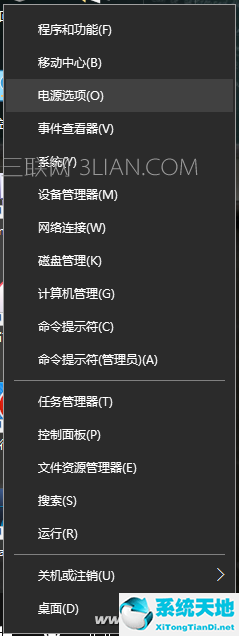
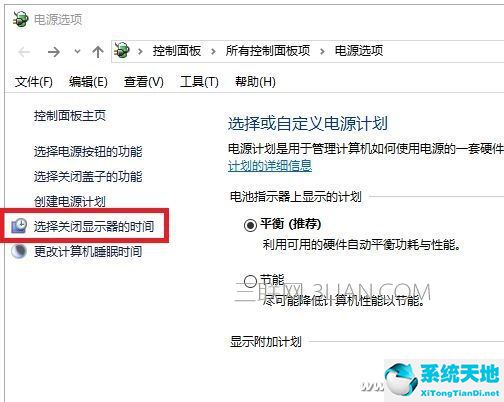
将“使计算机进入睡眠状态”下拉菜单设置为“从不”,如果使用笔记本电脑,只需要修改“接通电源”下的睡眠状态,“用电池”选项不动,保证续航能力。(图5)
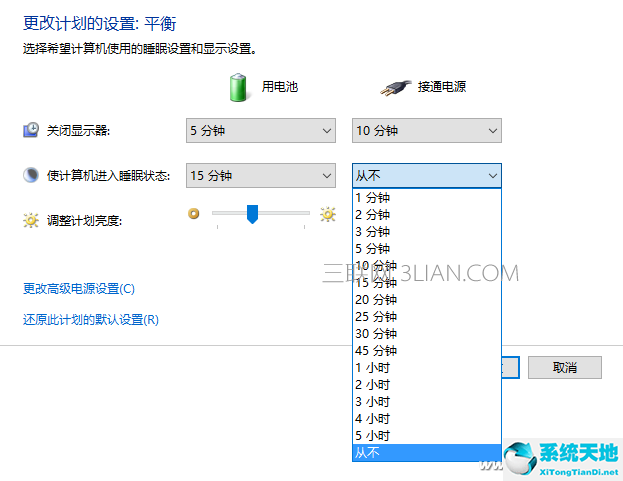
继续点击下面的“更改高级电源设置”,进入关键的设置项目。在弹出的窗口中,将“硬盘”和“无线适配器设置”下的选项均改为“从不”,如果是笔记本电脑的话,则只修改“接通电源”下的选项,之后“保存修改”即可。(图6)










 苏公网安备32032202000432
苏公网安备32032202000432